如何取得cpolar的口令?
系列文章
- 如何安装cpolar内网穿透工具?
- 如何用cpolar生成固定的公网URL
- 用cpolar进行网页测试
- 设置cpolar远程访问本地网页
- 如何取得cpolar的口令?
- 如何用cpolar建立一条数据隧道?
- 如何保存cpolar建立的隧道参数?
- 如何设置cpolar自动启动?
上一篇:设置cpolar远程访问本地网页
在上一篇介绍中,我们为大家介绍了cpolar的安装,但也正如上文所述,一款软件想要用得方便顺手,对其进行相应的设置必不可少,而这样的设置,也能让cpolar更符合个人的使用习惯。但要对cpolar进行设置,就需要先让其获得唯一的数字认证,以保证在之后的使用中确保使用人的数据信息安全。今天,我们就为大家介绍,如何取得cpolar的唯一口令,并用其激活自己的cpolar。
cpolar的激活十分简单,其围绕的核心,就是之前在cpolar官网注册后,跳转到的“仪表盘”界面。在仪表盘界面左侧功能界面中,有一个“验证”按钮,点击这个按钮后,就会转入激活口令界面。
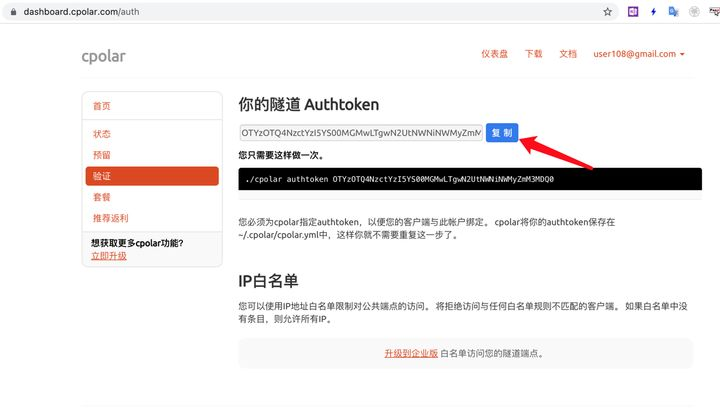
我们只需要点击主界面的蓝色“复制”按钮,然后打开本地的cpolar软件界面,输入“cpolar authtoken (复制的隧道口令)”。输入完毕后,cpolar会给出反馈信息,
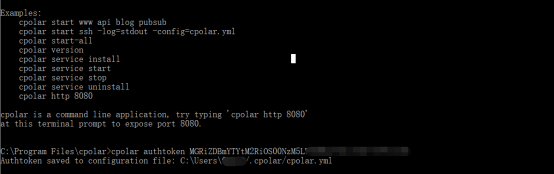
即“口令信息已经存入对应账户名的cpolar配置信息中”,说明本地的cpolar已经成功激活。为了验证cpolar正确激活,可以正常设置信息隧道,我们可以输入一个简单的指令,让cpolar生成一个通向本地电脑8080端口的隧道,再用本地浏览器打开这个链接,验证该cpolar已经正确安装和激活。具体命令为:“cpolar http 8080”。之后,会显示如下图所示的两个网址,我们把网址复制下来,再粘贴到浏览器中打开。
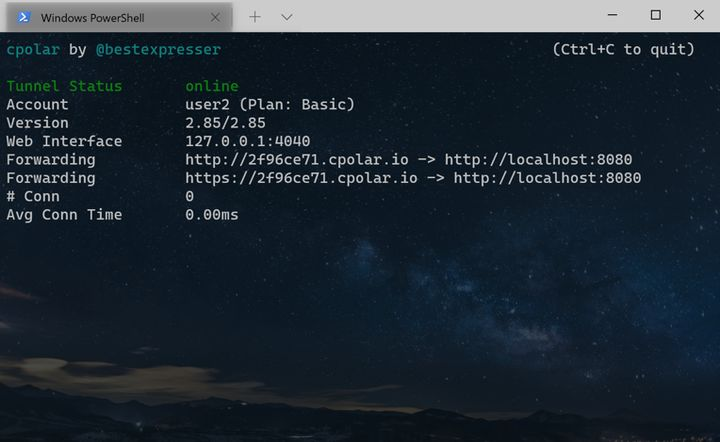
因为我们并没有在本地电脑上制作任何网页,或者该端口并没有成为任何网页服务的输出端口,因此该链接不会显示任何内容,当然也不是“404”错误页面,而是一片灰色页面。但这并不是关注点,我们重点要关注的,是该网页确实连接到本地电脑的8080端口
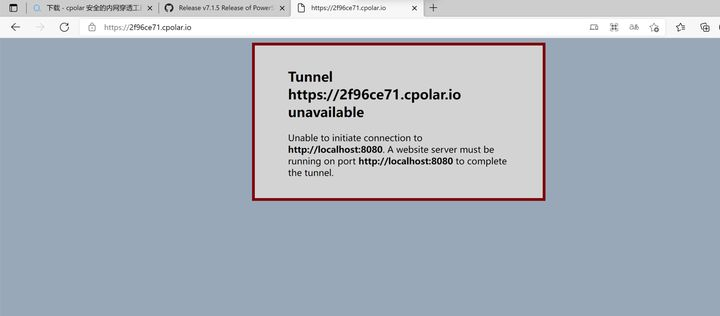
至此,我们本地的cpolar安装配置完成,接下来我们就可以利用cpolar建立属于自己的信息隧道,生成专属的网页链接,从而远程对本地电脑的数据进行访问传输,或将自己搭建的网站发布到公共互联网上,成为专属于自己及亲朋好友的网络空间。如果您对cpolar的使用有任何疑问,欢迎与我们沟通,我们会为您提供力所能及的帮助。


